Runway har gjort videooppskalering superenkelt. Det kan gjøre videoen skarpere, klarere og mer profesjonell uten problemer. På toppen av det er Runway rask, enkel og krever ingen tekniske ferdigheter.
Nysgjerrig? I denne veiledningen lærer du nøyaktig hvordan du oppskalerer video i Runway med enkle, trinnvise instruksjoner. Det er ikke alt. Som en bonus vil du også lære om Pollo AIs videooppskalerer som nå er et godt valg for folk som ønsker å gjøre videoer av dårlig kvalitet til noe eksepsjonelt. La oss begynne!
Hvordan oppskalere video i Runway
Det er raskt og enkelt å oppskalere en video i Runway. Du trenger ingen redigeringserfaring. AI gjør alt arbeidet, og du følger bare noen få enkle trinn.
Trinn 1: Generer videoen din
Det første trinnet er å generere en video. Runways oppskaleringsfunksjon fungerer kun på videoer laget i Runway. Hvis videoen din ble opprettet et annet sted, vil du ikke kunne oppskalere den her.
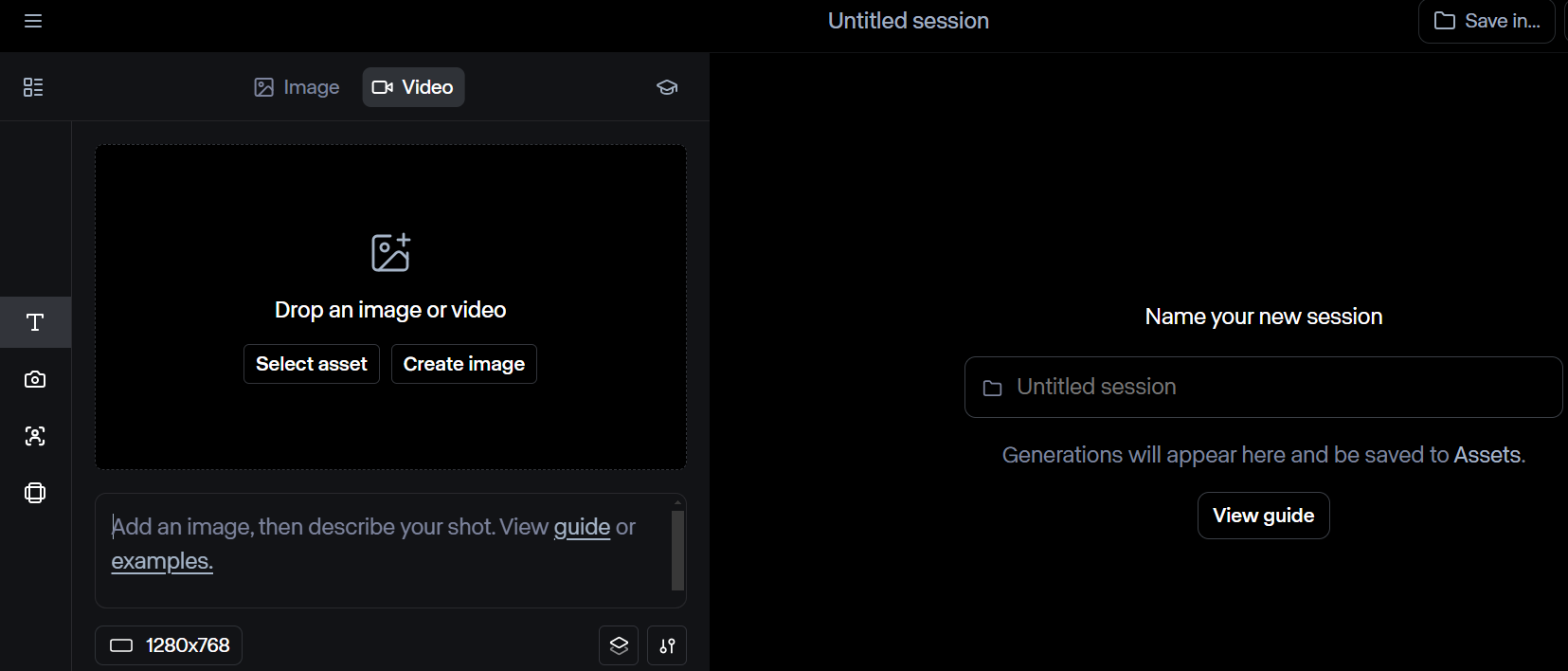
Trinn 2: Velg "Handlinger"-menyen
Når videoen er ferdig, gå til Handlinger-menyen. Der, se etter oppskaleringsalternativet. Dette forteller Runway at du ønsker å forbedre oppløsningen og gjøre videoen skarpere. Du trenger ikke rote med komplekse innstillinger. Bare velg oppskaleringsfunksjonen og gå til neste trinn.

Trinn 3: Velg 4K og start oppskalering
Når du velger oppskaleringsalternativet, velg oppløsningen du ønsker. Hvis du trenger den beste kvaliteten, velg 4K.
Rullebanen vil:
- Legg til ekstra detaljer
- Skjerp kanter
- Forbedre teksturer
Den totale behandlingstiden avhenger av lengden på videoen.
Når det er gjort, kan du forhåndsvise de endelige resultatene. Hvis du er fornøyd med videoen etter oppskalering, last den ned til enheten din og bruk den slik du vil.
Begrensninger ved oppskalering av rullebanen
Runways oppskalering er nyttig, men den har noen ulemper du bør vite om. For det første fungerer Runways oppskaleringsfunksjon kun med videoer som er laget inne på plattformen. Det betyr at du ikke kan oppskalere klipp av lav kvalitet som du allerede har.
Dessuten er det ikke gratis – bare betalte brukere har tilgang til denne funksjonen. Dessuten tar det tid å behandle, spesielt for lengre videoer. Til slutt har du ikke mye kontroll over hvordan videoen forbedres utover å bare øke oppløsningen.
La oss se på dette i detalj:
Kan bare oppskalere videoer generert av Runway Only
Runways oppskaleringsfunksjon fungerer bare med videoer laget på plattformen, noe som kan være ganske begrensende. Hvis du allerede har en video fra en annen kilde, vil du ikke kunne oppskalere den her. Det betyr at du ikke fikser klipp av lav kvalitet fra telefonen din, gamle opptak eller videoer laget andre steder.
Dette kan være frustrerende hvis du håper på en enkel måte å oppskalere en video.
Kun tilgjengelig for betalte brukere
Runways oppskalering er ikke gratis. Mens plattformen tilbyr noen grunnleggende funksjoner gratis, krever oppskalering av videoer et betalt abonnement. Du kan bare lage videoer i 720P hvis du har en gratis plan.
Behandlingstid og ressursbruk
Å oppskalere en video med Runway tar tid. Siden AI må analysere hver frame og legge til manglende detaljer, er ikke prosessen umiddelbar. Korte videoer behandles vanligvis raskt, men lengre videoer kan ta flere minutter eller til og med timer å oppskalere.
Siden Runway er skybasert, avhenger behandlingstiden også av serverbelastningen. Hvis mange bruker den samtidig, kan det ta lengre tid før videoen din blir generert. Dette kan være irriterende hvis du trenger den oppskalerte videoen raskt for et prosjekt eller en deadline.
Begrenset kontroll over videoforbedringer
Runway øker bare oppløsningen – den fikser ikke alt. Hvis videoen din er uskarp, støyende eller har dårlig belysning, vil oppskalering ikke automatisk få den til å se perfekt nok ut.
Du kan heller ikke manuelt justere skarphet, støyreduksjon eller farger slik du kan i profesjonell videoredigeringsprogramvare.
Vi introduserer Pollo AIs Video Upscaler
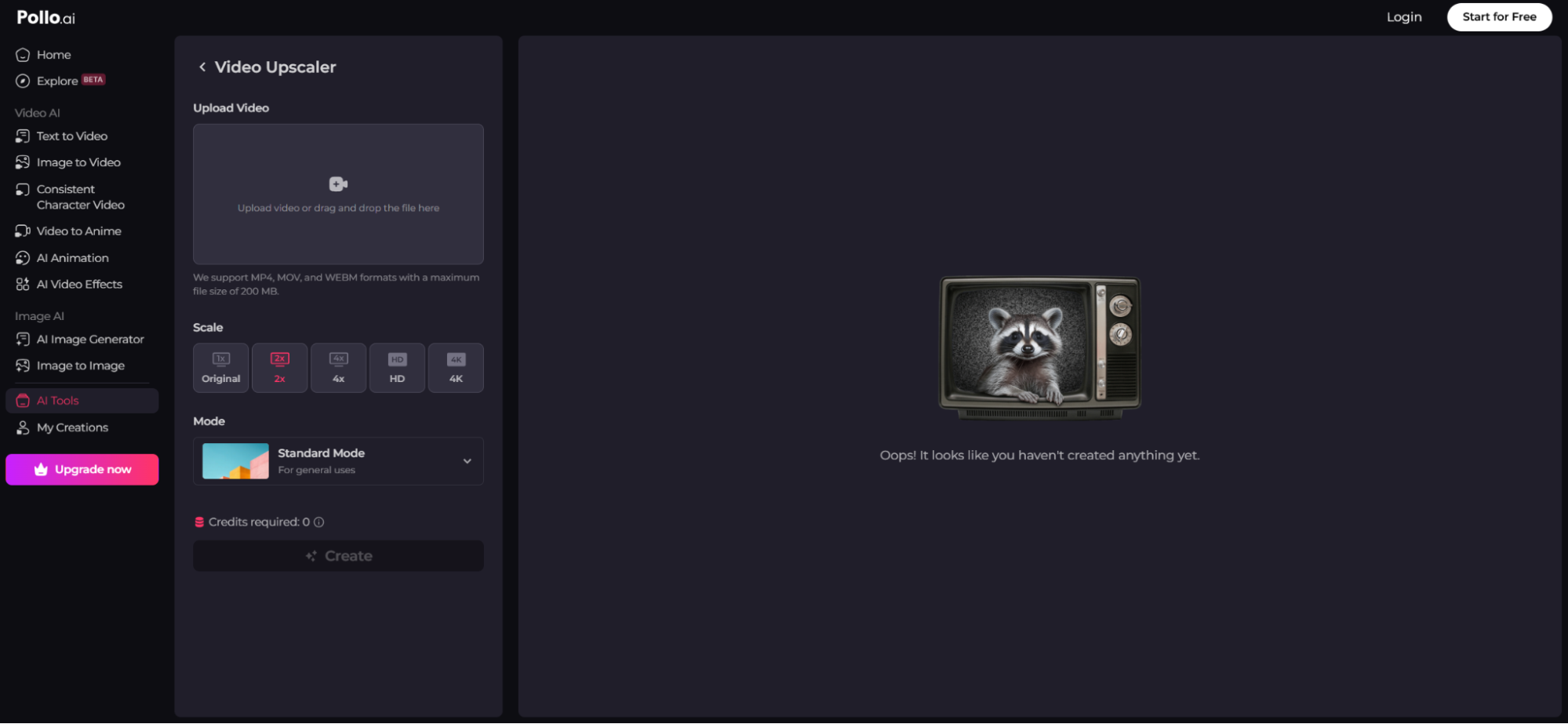
Pollo AIs videooppskalerer er et ultimat verktøy som forbedrer videooppløsningen med AI-presisjon. Hvis videoen din ser uskarp ut, pikselert eller av lav kvalitet, kan Pollo AI skarpere detaljene, forbedre klarheten og oppskalere den til HD- eller til og med 4K-skala. I motsetning til grunnleggende oppskalering som bare strekker videoen, fyller Pollo AI inn manglende detaljer slik at videoen din ser naturlig skarp og av høy kvalitet ut.
I tillegg gjør Pollo AI videooppskalering enkel og fleksibel. Det fungerer med MP4-, MOV- og WEBM-filer, så du trenger ikke å bekymre deg for filkompatibilitet. Bare last opp videoen din, så tar Pollo AI seg av resten.
Hvordan oppskalere video i Pollo AI
Det er enkelt å oppskalere en video i Pollo AI og krever ingen tekniske ferdigheter. Bare last opp videoen din, velg noen oppskaleringsinnstillinger, og la Pollo AI håndtere resten.
Følg disse detaljerte trinnene for å få en skarp oppskalert video av høy kvalitet på bare noen få minutter.
Åpne Pollo AI-nettstedet
Det første trinnet er å besøke Pollo AI . Du trenger ikke laste ned noen programvare – alt kjøres direkte i nettleseren din. Bare åpne nettstedet på datamaskinen, nettbrettet eller til og med telefonen.
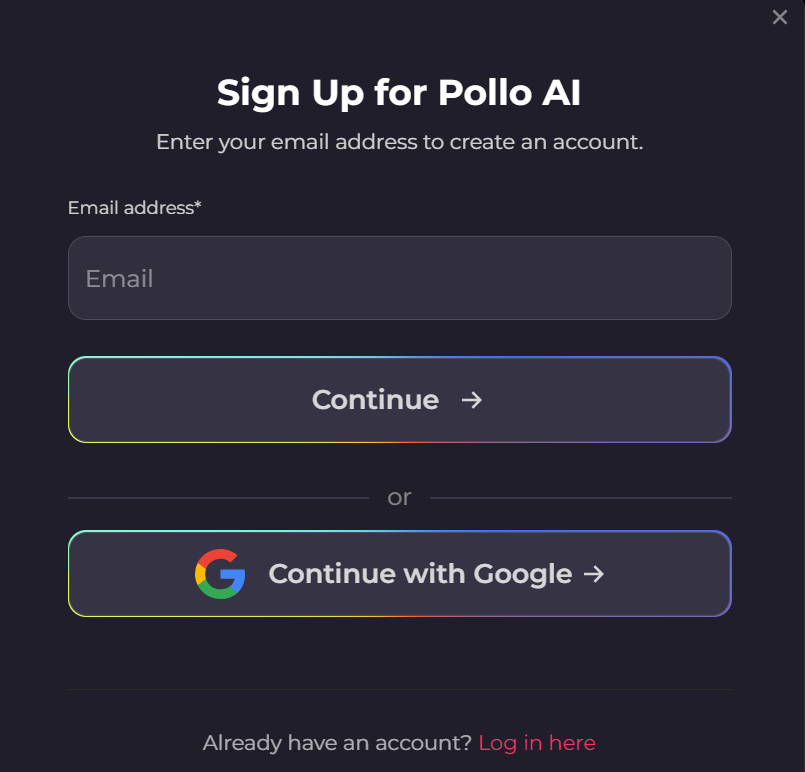
Hvis du ikke har en konto, kan det hende du må registrere deg eller logge på. Noen funksjoner kan være tilgjengelige gratis, mens andre kraftigere funksjoner kan kreve et abonnement. Når du er inne, vil du ha tilgang til Pollo AIs komplette serie med AI-drevne videoverktøy.
Klikk på "AI Tools" og velg AI Video Upscaler
Når du er på den offisielle nettsiden, naviger til delen AI Tools. Det er her Pollo AIs kraftige videooppskalerer befinner seg. Velg AI Video Upscaler fra listen over verktøy.
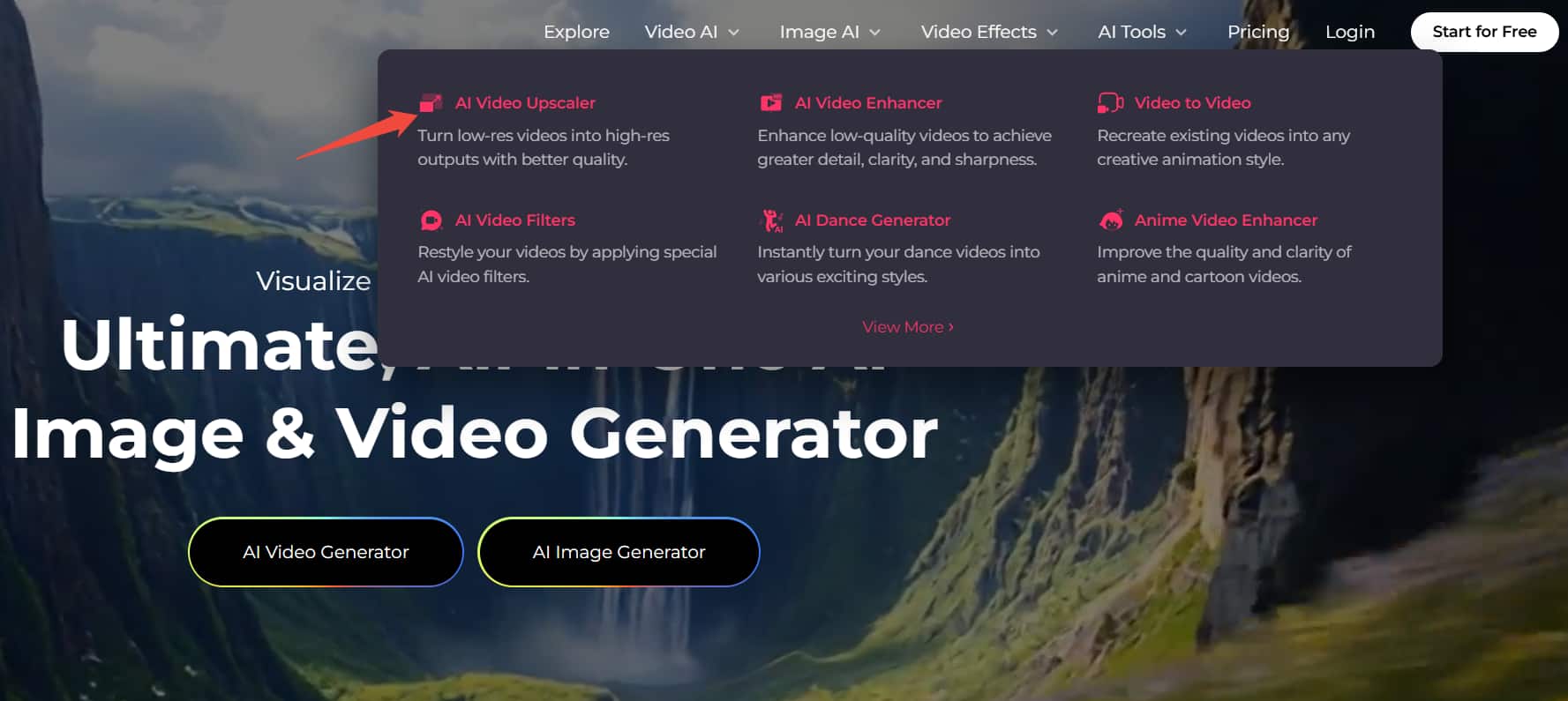
Videooppskaleren åpnes i et nytt vindu, der du vil se alternativer for å laste opp videoen og velge forbedringsinnstillinger.
Last opp video
Nå er det på tide å laste opp videoen din. Pollo AI støtter populære formater som MP4, MOV og WEBM, så du trenger ikke å bekymre deg for å konvertere filen din på forhånd. Vær imidlertid oppmerksom på at den maksimale filstørrelsen er 200 MB.
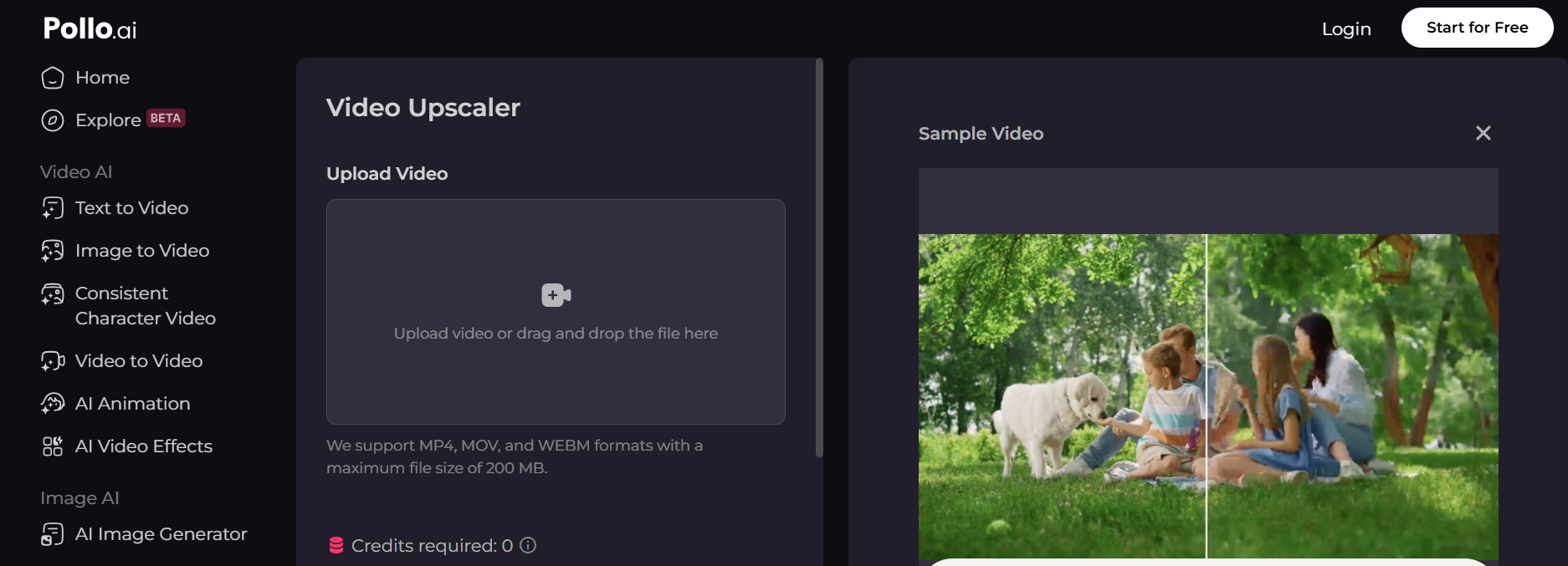
Hvis videofilen er større enn 200 MB, må du kanskje komprimere den eller trimme unødvendige deler før du laster opp. Når filen er lastet opp, gå videre til neste trinn.
Velg Innstillinger: Velg Skala og modus, og klikk deretter på Opprett
Det er her Pollo AI gir deg kontroll over hvordan videoen din oppskaleres. Først velger du oppskaleringsnivået – du kan velge 2x, 4x, HD eller 4K, avhengig av hvor mye forbedring du trenger.
Deretter velger du forbedringsmodus:
- Standard – Generell forbedring for alle videotyper
- Ansikt – Forbedrer ansiktsdetaljer spesielt for personer i videoen
- Denoise – for dedikert støyreduksjon
- Skarp – for støyreduksjon og skarphet
- Anime – Optimalisert for animasjoner og tegneserier
Når du har valgt de riktige innstillingene, klikker du på "Opprett" og lar Pollo AI behandle videoen din. Dette kan ta noen få øyeblikk, avhengig av lengden og den endelige oppløsningen du ønsker.
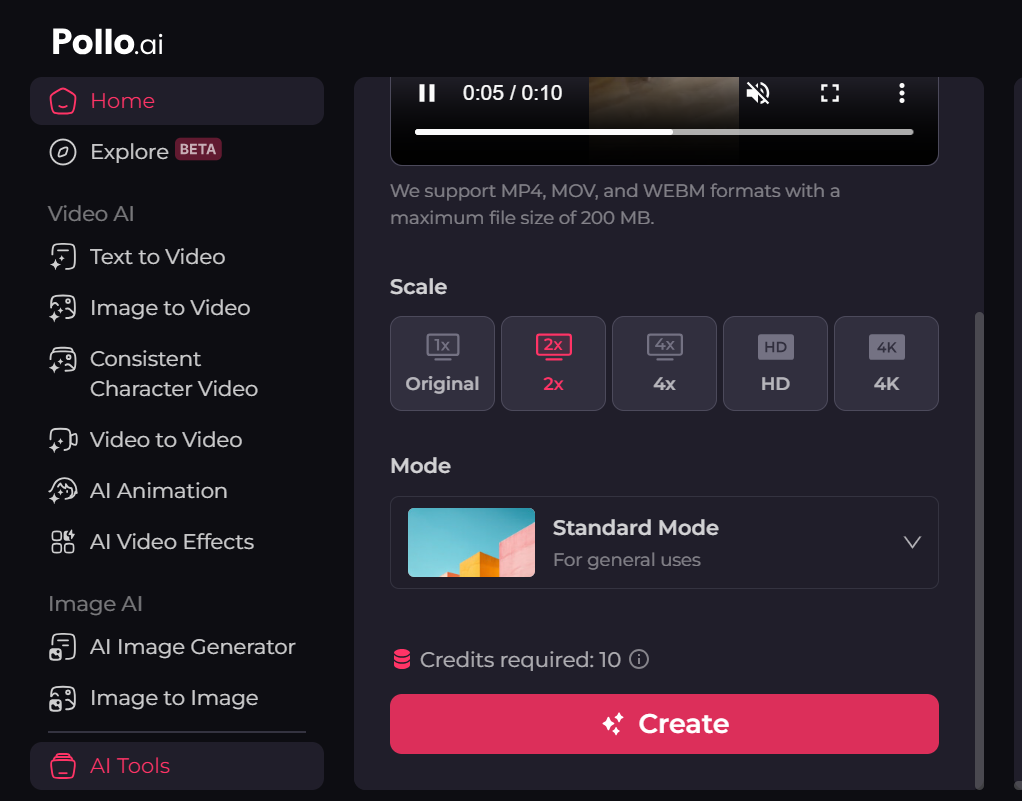
Last ned den oppskalerte videoen
Etter at Pollo AI har fullført oppskaleringsprosessen, får du en forhåndsvisning av den forbedrede videoen. Hvis du er fornøyd med resultatene, klikk "Last ned" for å lagre den endelige filen.
Din oppskalerte video er nå klar til å brukes på sosiale medier, YouTube, bedriftspresentasjoner eller en hvilken som helst annen plattform. Siden Pollo AI intelligent har lagt til detaljer, vil videoen se mye skarpere og mer profesjonell ut enn før.
Andre nøkkelfunksjoner til Pollo AI
Når du har oppskalert videoen din, ikke stopp der. "Video upscaler" er bare ett av verktøyene til Pollo AI. Enten du vil lage, redigere eller forbedre videoer, tilbyr Pollo AI en komplett pakke med verktøy for å bringe ideene dine ut i livet.
Pollo AI integrerer flere AI-videomodeller i en enkelt plattform. Du kan få tilgang til og bruke de beste AI-modellene, inkludert Kling AI , Runway , Luma AI , Hailuo AI , Vidu AI og mer.
Noen av de andre kraftige funksjonene inkluderer:
- Tekst til video – Lag videoer fra tekstmeldinger på sekunder
- Bilde til video – Konverter stillbilder til dynamiske bevegelsesvideoer
- Video til video – Gjør om en eksisterende video til hvilken som helst stil du ønsker
- Konsistent karaktervideo – Oppretthold perfekt motivkonsistens på tvers av videorammer
- 20+ verktøy for videoforbedring – oppskalering, forringing, ansiktsforbedring og mer
- 40+ videomaler og effekter – Profesjonelle videomaler for å oppfylle enhver fantasi
Enkelt sagt gir Pollo AI deg alt du trenger for å lage innhold av høy kvalitet uten den ekstra innsatsen.
Konklusjon
Oppskalering av videoer med Runway er en enkel og effektiv måte å forbedre videokvaliteten på. Enten du gjenoppretter gamle opptak eller forbedrer AI-genererte klipp, kan denne plattformen virkelig oppfylle oppgaven. Men hvis du vil ha en bedre oppskaleringsopplevelse, gå for Pollo AI.
Den er perfekt for innholdsskapere, bedrifter og tilfeldige brukere. I tillegg kan du laste opp videoen din direkte til plattformen. Den beste delen? Du vil få resultater av profesjonell kvalitet hver gang. Så, er du klar til å bringe videoene av lav kvalitet tilbake til live? Prøv Pollo AI i dag og gjør de uskarpe klippene dine til fantastiske, høyoppløselige videoer med bare noen få enkle trinn!